Ubuntu 20.04 Focal Fossa è stato rilasciato il 23 aprile 2020. Questo tutorial ti mostrerà 2 modi per eseguire l'aggiornamento da Ubuntu 19.10 a Ubuntu 20.04 :utilizzando il gestore degli aggiornamenti grafici e utilizzando la riga di comando. Normalmente usi il gestore degli aggiornamenti grafici per aggiornare il desktop di Ubuntu e usi la riga di comando per aggiornare il server di Ubuntu, ma il metodo della riga di comando funziona anche per il desktop.
Nuove funzionalità di Ubuntu 20.04
- File system ZFS migliorato.
- Logo del produttore del computer durante l'avvio
- Linux Kernel 5.4
- GNOME 3.36, che è molto più veloce delle versioni precedenti.
- PHP7.4, Ruby 2.7, Python 3.8, OpenJDK 11.
- ZFS 0.8:include la crittografia nativa
- e molti altri.
Nota : Prima di eseguire l'aggiornamento, puoi utilizzare il programma systemback per creare un'immagine ISO avviabile dal tuo attuale sistema operativo. Se l'aggiornamento non riesce, puoi facilmente ripristinare il tuo sistema operativo con l'ISO avviabile. Tutto sul tuo sistema operativo, inclusi software e file, sarà intatto. Se stai utilizzando un laptop, collega la tua fonte di alimentazione.
Aggiorna Ubuntu 19.10 a Ubuntu 20.04 con Graphical Update Manager
Innanzitutto, apri software updater (aka gestore degli aggiornamenti) dal menu dell'applicazione. Aggiornerà le informazioni sul pacchetto software. Se sono disponibili aggiornamenti, fai clic su Install Now e inserisci la tua password per installare gli aggiornamenti.
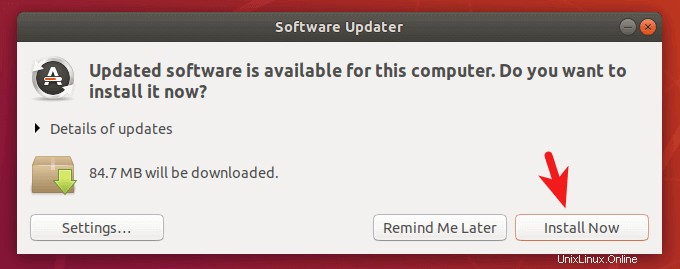
Se è installata una nuova versione del kernel Linux, il gestore degli aggiornamenti ti dirà di riavviare il computer. Fai clic su Restart Now .
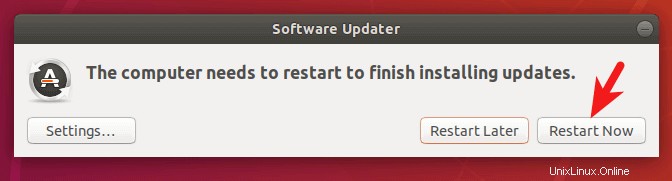
Quindi apri una finestra di terminale ed emetti il seguente comando.
update-manager
Dopo aver verificato la presenza di aggiornamenti, il gestore degli aggiornamenti ti dirà che Ubuntu 20.04 adesso è disponibile. Fai clic su Aggiorna pulsante.
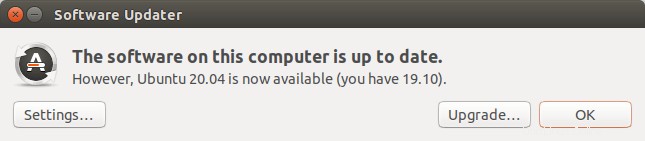
Quindi, inserisci la tua password. Viene visualizzata la finestra delle note sulla versione. Fai clic su Aggiorna.
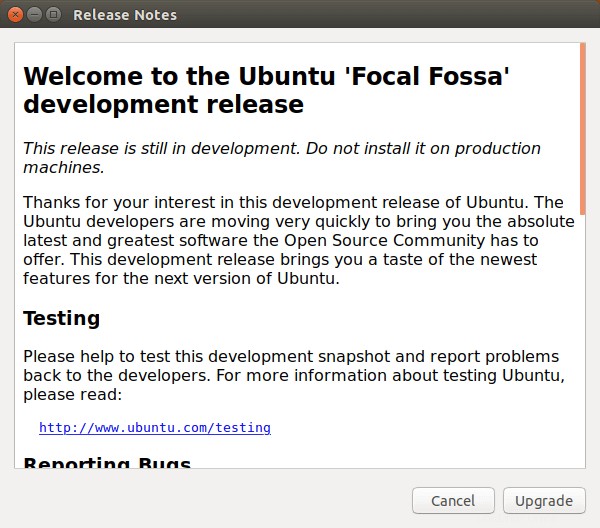
Si aprirà la finestra di aggiornamento della distribuzione. Se ti viene notificato che alcune fonti di terze parti sono disabilitate, accettalo. Puoi riattivarli al termine dell'aggiornamento.
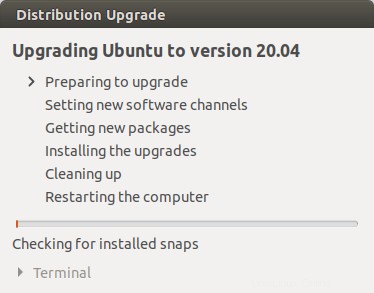
In pochi istanti, ti verrà chiesto se desideri avviare l'aggiornamento. Fai clic su Start Upgrade pulsante.
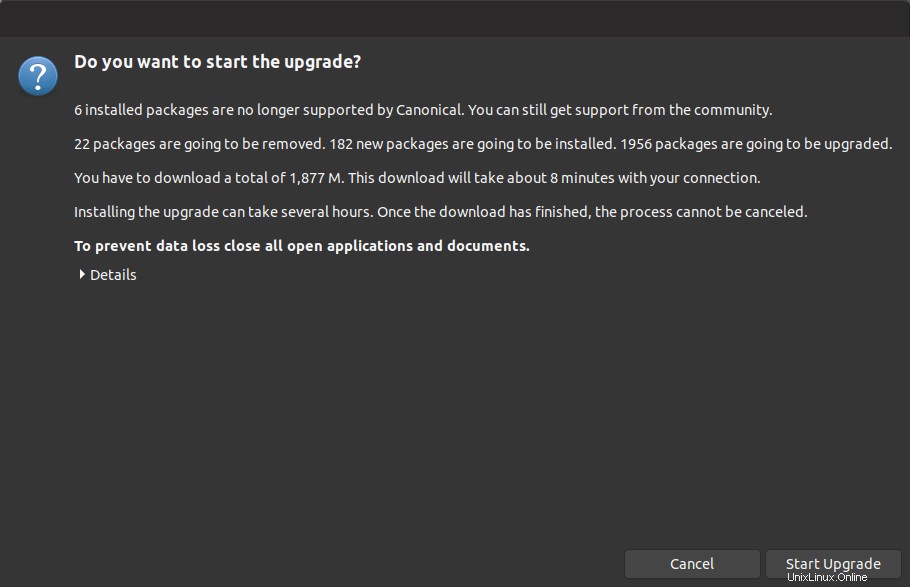
Attendi il completamento del processo di aggiornamento. Il gestore degli aggiornamenti potrebbe chiederti se desideri riavviare i servizi durante l'aggiornamento dei pacchetti senza chiedere. Spuntalo e fai clic su Next pulsante.
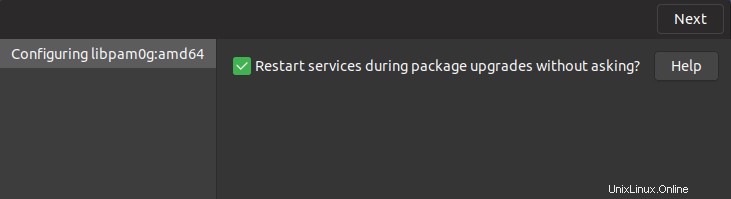
Dopo aver installato le nuove versioni dei pacchetti, il gestore degli aggiornamenti potrebbe chiederti se desideri rimuovere i pacchetti obsoleti. Seleziono sempre Remove .
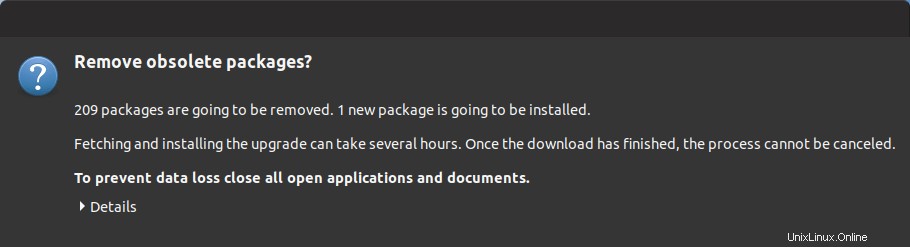
I pacchetti obsoleti sono pacchetti software il cui nome non può essere trovato nel repository software della nuova versione di Ubuntu. Le cause dei pacchetti obsoleti sono le seguenti:
- Lo sviluppatore a monte interrompe la manutenzione di questo pacchetto e non c'è nessun'altra persona disposta a subentrare. Quindi il manutentore del pacchetto Ubuntu decide di eliminare questo pacchetto dal repository di Ubuntu.
- Il pacchetto diventa un pacchetto orfano, il che significa che non ci sono altri pacchetti che dipendono da esso e ci sono pochissimi utenti di questo pacchetto. Quindi il manutentore del pacchetto Ubuntu decide di eliminare questo pacchetto dal repository di Ubuntu.
- Il pacchetto ha un nuovo nome nel repository del software della nuova versione di Ubuntu.
Dopo che i pacchetti obsoleti sono stati rimossi dal sistema. Riavvia il computer e controlla la tua versione di Ubuntu con il seguente comando.
lsb_release -a
Uscita:
No LSB modules are available. Distributor ID: Ubuntu Description: Ubuntu Focal Fossa Release: 20.04 Codename: focal
Aggiorna Ubuntu 19.10 a Ubuntu 20.04 dalla riga di comando
Puoi utilizzare la riga di comando per aggiornare il desktop Ubuntu o un server senza testa. Se usi SSH per accedere al tuo server Ubuntu, è una buona idea mantenere attiva la tua sessione OpenSSH aggiungendo la seguente riga in /etc/ssh/sshd_config file sul tuo server.
ClientAliveInterval 60
Salva e chiudi il file. Quindi riavvia il demone SSH.
sudo systemctl restart ssh
Per eseguire l'aggiornamento a Ubuntu 20.04, eseguire prima il comando seguente per aggiornare il software esistente. (Si noti che se viene installato un nuovo kernel Linux durante l'esecuzione del comando seguente, è necessario riavviare il sistema per continuare il processo di aggiornamento.)
sudo apt update && sudo apt dist-upgrade
Quindi assicurati di avere il update-manager-core pacchetto installato.
sudo apt install update-manager-core
Successivamente, esegui il comando seguente per iniziare il processo di aggiornamento.
do-release-upgrade
Quindi segui le istruzioni sullo schermo per eseguire l'aggiornamento a Ubuntu 20.04. Fondamentalmente, devi premere y per rispondere alle domande.
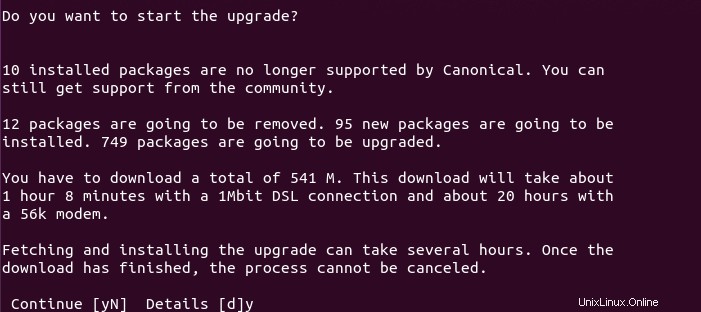
Il gestore degli aggiornamenti potrebbe chiederti se desideri riavviare i servizi durante l'aggiornamento dei pacchetti senza chiedere. Premi il tasto Tab per selezionare Sì e premi Invio .
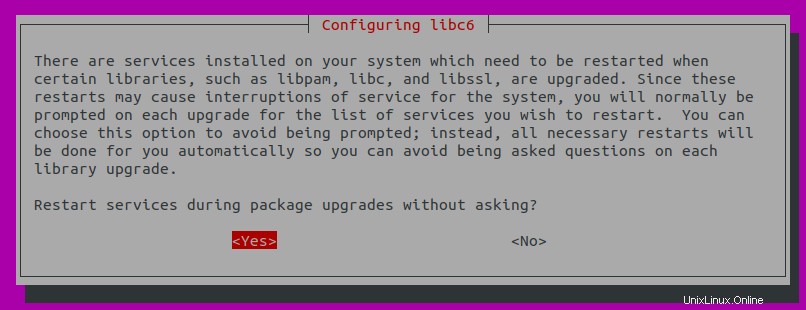
Se stai aggiornando un server, probabilmente vedrai messaggi come di seguito. Consiglio di scegliere N per mantenere la tua versione attuale. La versione aggiornata sarà disponibile nella stessa directory. Puoi verificarlo più tardi.
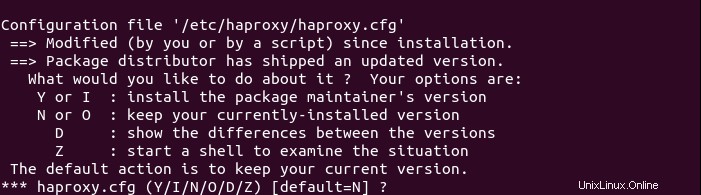
Al termine dell'aggiornamento, riavvia il desktop o il server Ubuntu. Per controllare la tua versione di Ubuntu, esegui:
lsb_release -a
Uscita:
No LSB modules are available. Distributor ID: Ubuntu Description: Ubuntu Focal Fossa Release: 20.04 Codename: focal
Come riattivare i repository di terze parti
I repository di terze parti sono definiti in .list file in /etc/apt/sources.list.d/ directory. Innanzitutto, riattiva i repository di terze parti con il comando seguente, che rimuoverà il # carattere nelle righe che iniziano con deb .
sudo sed -i '/deb/s/^#//g' /etc/apt/sources.list.d/*.list
Quindi cambia tutte le istanze di eoan a focal .
sudo sed -i 's/eoan/focal/g' /etc/apt/sources.list.d/*.list
Aggiorna l'indice del repository dei pacchetti.
sudo apt update
Alcuni repository di terze parti non hanno una voce per Ubuntu 20.04, quindi è probabile che vengano visualizzati errori come:
E: The repository 'http://linux.dropbox.com/ubuntu focal Release' does not have a Release file. N: Updating from such a repository can't be done securely, and is therefore disabled by default. N: See apt-secure(8) manpage for repository creation and user configuration details.
Dovrai modificare questi file di repository uno per uno e disabilitarli. Ad esempio, modifico il file del repository Dropbox.
sudo nano /etc/apt/sources.list.d/dropbox.list
Disabilita questo repository aggiungendo il carattere # all'inizio della riga.
# deb [arch=i386,amd64] http://linux.dropbox.com/ubuntu focal main # disabled on upgrade to focal
Salva e chiudi il file. Devi aspettare che quei repository aggiungano il supporto per Ubuntu 20.04. Alcuni pacchetti software in repository di terze parti potrebbero essere inclusi in 20.04. Ad esempio, il repository Ubuntu 20.04 contiene il nextcloud-desktop pacchetto, quindi non ho più bisogno del Nextcloud PPA. Posso eliminare il Nextcloud PPA.
sudo rm /etc/apt/sources.list.d/nextcloud-client.list*